2020 JEEP COMPASS apple carplay
[x] Cancel search: apple carplayPage 13 of 388

11
TECHNISCHE DATEN
IDENTIFIKATIONSDATEN ....................... 300
Fahrgestellnummer ....................... 300
DREHMOMENTE FÜR RÄDER ................. 300
Anzugsmomente ........................... 300
RÄDER ................................................ 301
GEWICHTE........................................... 303
KRAFTSTOFFANFORDERUNGEN –
BENZINMOTOR..................................... 303
1.4L Turbo-Benzinmotor ............... 303
2.4L-Benzinmotor ....................... 303
Ethanol ....................................... 303
Kraftstoffzusätze .......................... 304
Benzin/Oxygenat-Mischungen ........ 304
Kraftstoffsymbol-Identifikation
zugelassen nach EN16942............ 304 Wichtige Hinweise zum
Kraftstoffsystem ........................... 305 Kohlenmonoxid, Gefahrenhinweis... 306
ANFORDERUNGEN AN KRAFTSTOFF –
DIESELMOTOR ..................................... 306
Dieselmotor ................................. 306
Kraftstoffsymbol-Identifikation
zugelassen nach EN16942............ 307
FÜLLMENGEN ...................................... 308 FLÜSSIGKEITEN UND SCHMIERMITTEL ..309
Motor .......................................... 309
Fahrgestell .................................. 313
KRAFTSTOFFVERBRAUCH UND
CO
2-EMISSION ....................................314
MOPAR-ZUBEHÖR ................................315
Originalzubehör von Mopar ............ 315
MULTIMEDIA
UCONNECT-SYSTEME...........................317 INTERNETSICHERHEIT .........................317UCONNECT 3 MIT 5-ZOLL-DISPLAY –
JE NACH AUSSTATTUNG .......................318
Uconnect 3 mit 5-Zoll-Display auf
einen Blick .................................. 318 Einstellung der Uhrzeit ................ 318
Audio-Einstellungen ..................... 319
Radiobetrieb ............................... 320
Beantworten von Textnachrichten
über Spracheingabe (nicht
kompatibel mit iPhone®) ............. 320
UCONNECT 4 MIT 7-ZOLL-DISPLAY ......322
Uconnect 4 auf einen Blick .......... 322
Drag- & Drop-Menüleiste .............. 324
Radio ......................................... 324 Android Auto™ – je nach
Ausstattung ..................................325 Einbindung von Apple CarPlay® –
je nach Ausstattung ......................326 Apps – je nach Ausstattung............327
UCONNECT 4C/4C NAV MIT
8,4–ZOLL-DISPLAY ...............................327
Uconnect 4/4C NAV-Übersicht ......327
Drag- & Drop-Menüleiste ..............329
Radio ..........................................330
Android Auto™ – je nach
Ausstattung .................................331 Einbindung von Apple CarPlay® –
je nach Ausstattung ......................334 Apps – je nach Ausstattung............337
JEEP SKILLS – JE NACH
AUSSTATTUNG ....................................337
Jeep Skills Anzeigen .....................337
Reisedaten erfassen und
übertragen ...................................339
UCONNECT-EINSTELLUNGEN .................339
AUDIO-EINSTELLUNGEN AM LENKRAD ...340
Radiobetrieb.................................340
Medien-Modus..............................340
AUX/USB/MP3-STEUERUNG .................340
20_MP_UG_DE_EU_t.book Page 11
Page 14 of 388

12
NAVIGATION – JE NACH
AUSSTATTUNG ................................... 341
Änderung der
Sprachmeldungslautstärke des
Navigationssystems....................... 341 Points of Interest suchen............... 342
Eingeben eines Orts durch
Buchstabieren .............................. 342 Spracheingabe eines neuen Ziels in
einem Schritt ............................... 342 Einstellung der Heimatadresse ....... 342
Home (Startseite) ......................... 343
Einen Stopp hinzufügen ................ 343
Umleitung ................................... 343
Kartenaktualisierung ..................... 343
UCONNECT PHONE ............................... 344
Uconnect Phone
(Bluetooth®-Freisprechanruf) ........ 344 Kopplung (Aufbau einer drahtlosen
Verbindung) Ihres Mobiltelefons mit
dem Uconnect-System .................. 345 Häufige Telefonbefehle
(Beispiele) ................................... 350 Das Mikrofon während eines Anrufs
stummschalten............................. 350 Aktuellen Anruf zwischen
Mobiltelefon und Fahrzeug
übertragen ................................... 350 Telefonbuch ............................... 350
Hinweise für Sprachbefehle........... 350
Ändern der Lautstärke .................. 350
Anrufabweisung – Nicht stören ..... 351
Eingehende SMS-Nachrichten ...... 351
Hilfreiche Tipps und häufig gestellte
Fragen zur Verbesserung der
Bluetooth®-Leistung bei Ihrem
Uconnect-System ......................... 352
UCONNECT-SPRACHERKENNUNG –
KURZANLEITUNG ................................353
Einführung zu Uconnect ............... 353
Erste Schritte............................... 354
Grundlegende Sprachbefehle......... 355
Radio .......................................... 355
Medien........................................ 356
Telefon........................................ 356
Sprachtextantwort ........................ 357
Klima .......................................... 358
Navigation (4C NAV) – je nach
Ausstattung ................................. 359 Siri® Eyes Free – je nach
Ausstattung ................................ 360 Anrufabweisung – Nicht stören ..... 360
Android Auto™ – je nach
Ausstattung ................................ 361 Apple CarPlay® – je nach
Ausstattung ................................ 362 Zusätzliche Informationen ............. 363
KUNDENUNTERSTÜTZUNG
HILFE – WENN SIE UNTERSTÜTZUNG
BENÖTIGEN .........................................364
ARGENTINIEN .............................365
AUSTRALIEN ...............................365
ÖSTERREICH ...............................365
KARIBIK ......................................365
BELGIEN .....................................365
BOLIVIEN ....................................366
BRASILIEN ..................................366
BULGARIEN.................................366
CHILE .........................................366
CHINA .........................................366
KOLUMBIEN ................................366
COSTA RICA ................................366
KROATIEN ...................................367
TSCHECHIEN ...............................367
DÄNEMARK .................................367
DOMINIKANISCHE REPUBLIK ......367
ECUADOR ....................................367
EL SALVADOR ..............................368
ESTLAND.....................................368
FINNLAND ...................................368
FRANKREICH...............................368
DEUTSCHLAND............................369
GRIECHENLAND ..........................369
GUATEMALA ................................369
HONDURAS .................................369
20_MP_UG_DE_EU_t.book Page 12
Page 328 of 388
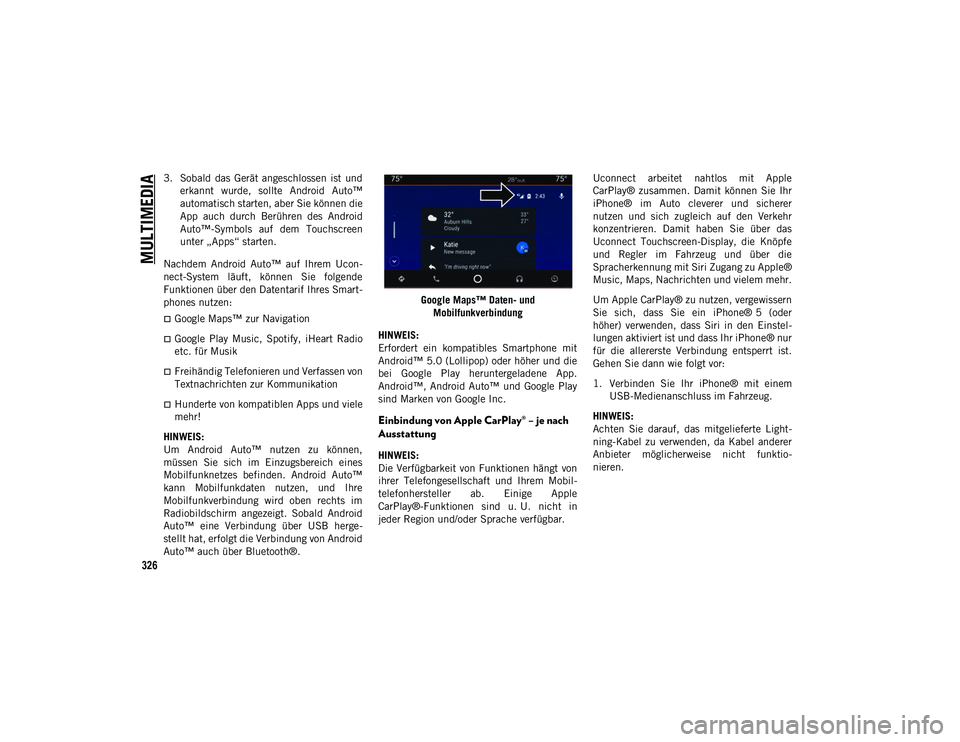
MULTIMEDIA
326
3. Sobald das Gerät angeschlossen ist underkannt wurde, sollte Android Auto™
automatisch starten, aber Sie können die
App auch durch Berühren des Android
Auto™-Symbols auf dem Touchscreen
unter „Apps“ starten.
Nachdem Android Auto™ auf Ihrem Ucon-
nect-System läuft, können Sie folgende
Funktionen über den Datentarif Ihres Smart-
phones nutzen:
Google Maps™ zur Navigation
Google Play Music, Spotify, iHeart Radio
etc. für Musik
Freihändig Telefonieren und Verfassen von
Textnachrichten zur Kommunikation
Hunderte von kompatiblen Apps und viele
mehr!
HINWEIS:
Um Android Auto™ nutzen zu können,
müssen Sie sich im Einzugsbereich eines
Mobilfunknetzes befinden. Android Auto™
kann Mobilfunkdaten nutzen, und Ihre
Mobilfunkverbindung wird oben rechts im
Radiobildschirm angezeigt. Sobald Android
Auto™ eine Verbindung über USB herge-
stellt hat, erfolgt die Verbindung von Android
Auto™ auch über Bluetooth®. Google Maps™ Daten- und
Mobilfunkverbindung
HINWEIS:
Erfordert ein kompatibles Smartphone mit
Android™ 5.0 (Lollipop) oder höher und die
bei Google Play heruntergeladene App.
Android™, Android Auto™ und Google Play
sind Marken von Google Inc.
Einbindung von Apple CarPlay® – je nach
Ausstattung
HINWEIS:
Die Verfügbarkeit von Funktionen hängt von
ihrer Telefongesellschaft und Ihrem Mobil-
telefonhersteller ab. Einige Apple
CarPlay®-Funktionen sind u. U. nicht in
jeder Region und/oder Sprache verfügbar. Uconnect arbeitet nahtlos mit Apple
CarPlay® zusammen. Damit können Sie Ihr
iPhone® im Auto cleverer und sicherer
nutzen und sich zugleich auf den Verkehr
konzentrieren. Damit haben Sie über das
Uconnect Touchscreen-Display, die Knöpfe
und Regler im Fahrzeug und über die
Spracherkennung mit Siri Zugang zu Apple®
Music, Maps, Nachrichten und vielem mehr.
Um Apple CarPlay® zu nutzen, vergewissern
Sie sich, dass Sie ein iPhone® 5 (oder
höher) verwenden, dass Siri in den Einstel-
lungen aktiviert ist und dass Ihr iPhone® nur
für die allererste Verbindung entsperrt ist.
Gehen Sie dann wie folgt vor:
1. Verbinden Sie Ihr iPhone® mit einem
USB-Medienanschluss im Fahrzeug.
HINWEIS:
Achten Sie darauf, das mitgelieferte Light-
ning-Kabel zu verwenden, da Kabel anderer
Anbieter möglicherweise nicht funktio-
nieren.
20_MP_UG_DE_EU_t.book Page 326
Page 329 of 388
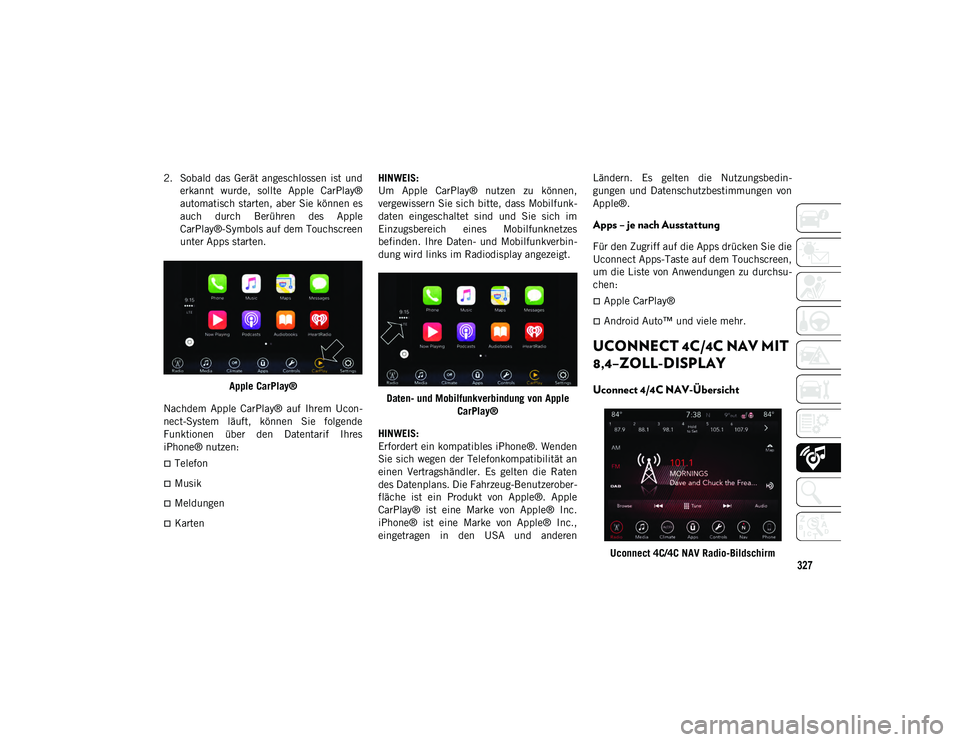
327
2. Sobald das Gerät angeschlossen ist underkannt wurde, sollte Apple CarPlay®
automatisch starten, aber Sie können es
auch durch Berühren des Apple
CarPlay®-Symbols auf dem Touchscreen
unter Apps starten.
Apple CarPlay®
Nachdem Apple CarPlay® auf Ihrem Ucon-
nect-System läuft, können Sie folgende
Funktionen über den Datentarif Ihres
iPhone® nutzen:
Telefon
Musik
Meldungen
Karten HINWEIS:
Um Apple CarPlay® nutzen zu können,
vergewissern Sie sich bitte, dass Mobilfunk-
daten eingeschaltet sind und Sie sich im
Einzugsbereich eines Mobilfunknetzes
befinden. Ihre Daten- und Mobilfunkverbin-
dung wird links im Radiodisplay angezeigt.
Daten- und Mobilfunkverbindung von Apple CarPlay®
HINWEIS:
Erfordert ein kompatibles iPhone®. Wenden
Sie sich wegen der Telefonkompatibilität an
einen Vertragshändler. Es gelten die Raten
des Datenplans. Die Fahrzeug-Benutzerober-
fläche ist ein Produkt von Apple®. Apple
CarPlay® ist eine Marke von Apple® Inc.
iPhone® ist eine Marke von Apple® Inc.,
eingetragen in den USA und anderen Ländern. Es gelten die Nutzungsbedin-
gungen und Datenschutzbestimmungen von
Apple®.
Apps – je nach Ausstattung
Für den Zugriff auf die Apps drücken Sie die
Uconnect Apps-Taste auf dem Touchscreen,
um die Liste von Anwendungen zu durchsu-
chen:
Apple CarPlay®
Android Auto™ und viele mehr.
UCONNECT 4C/4C NAV MIT
8,4–ZOLL-DISPLAY
Uconnect 4/4C NAV-Übersicht
Uconnect 4C/4C NAV Radio-Bildschirm
20_MP_UG_DE_EU_t.book Page 327
Page 336 of 388
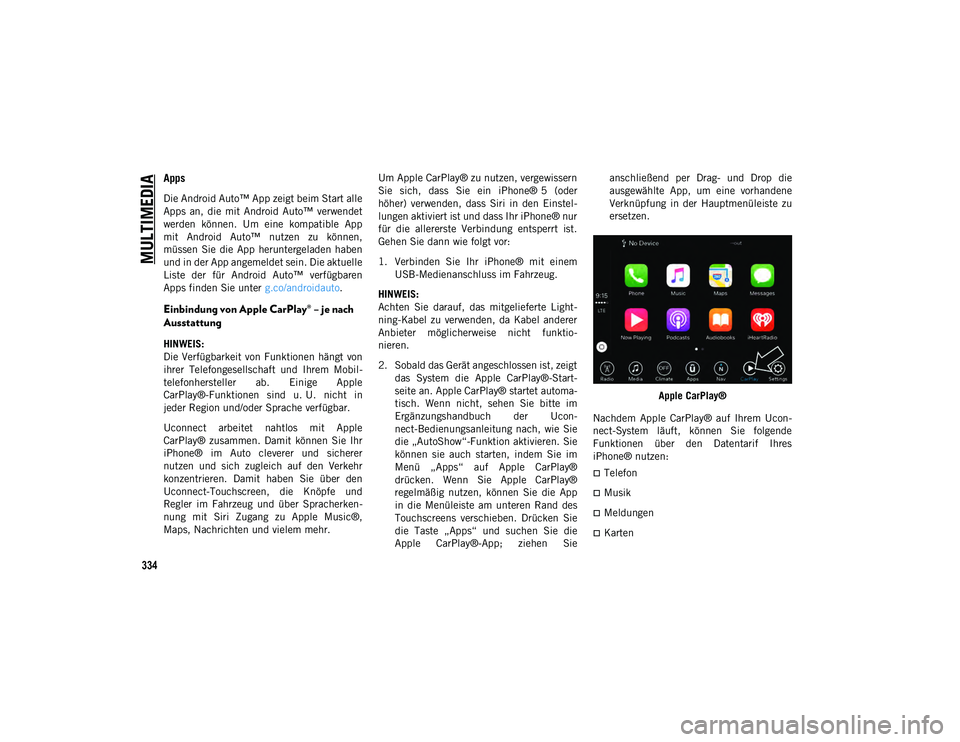
MULTIMEDIA
334
Apps
Die Android Auto™ App zeigt beim Start alle
Apps an, die mit Android Auto™ verwendet
werden können. Um eine kompatible App
mit Android Auto™ nutzen zu können,
müssen Sie die App heruntergeladen haben
und in der App angemeldet sein. Die aktuelle
Liste der für Android Auto™ verfügbaren
Apps finden Sie unter g.co/androidauto.
Einbindung von Apple CarPlay® – je nach
Ausstattung
HINWEIS:
Die Verfügbarkeit von Funktionen hängt von
ihrer Telefongesellschaft und Ihrem Mobil-
telefonhersteller ab. Einige Apple
CarPlay®-Funktionen sind u. U. nicht in
jeder Region und/oder Sprache verfügbar.
Uconnect arbeitet nahtlos mit Apple
CarPlay® zusammen. Damit können Sie Ihr
iPhone® im Auto cleverer und sicherer
nutzen und sich zugleich auf den Verkehr
konzentrieren. Damit haben Sie über den
Uconnect-Touchscreen, die Knöpfe und
Regler im Fahrzeug und über Spracherken-
nung mit Siri Zugang zu Apple Music®,
Maps, Nachrichten und vielem mehr. Um Apple CarPlay® zu nutzen, vergewissern
Sie sich, dass Sie ein iPhone® 5 (oder
höher) verwenden, dass Siri in den Einstel-
lungen aktiviert ist und dass Ihr iPhone® nur
für die allererste Verbindung entsperrt ist.
Gehen Sie dann wie folgt vor:
1. Verbinden Sie Ihr iPhone® mit einem
USB-Medienanschluss im Fahrzeug.
HINWEIS:
Achten Sie darauf, das mitgelieferte Light-
ning-Kabel zu verwenden, da Kabel anderer
Anbieter möglicherweise nicht funktio-
nieren.
2. Sobald das Gerät angeschlossen ist, zeigt das System die Apple CarPlay®-Start-
seite an. Apple CarPlay® startet automa-
tisch. Wenn nicht, sehen Sie bitte im
Ergänzungshandbuch der Ucon-
nect-Bedienungsanleitung nach, wie Sie
die „AutoShow“-Funktion aktivieren. Sie
können sie auch starten, indem Sie im
Menü „Apps“ auf Apple CarPlay®
drücken. Wenn Sie Apple CarPlay®
regelmäßig nutzen, können Sie die App
in die Menüleiste am unteren Rand des
Touchscreens verschieben. Drücken Sie
die Taste „Apps“ und suchen Sie die
Apple CarPlay®-App; ziehen Sie anschließend per Drag- und Drop die
ausgewählte App, um eine vorhandene
Verknüpfung in der Hauptmenüleiste zu
ersetzen.
Apple CarPlay®
Nachdem Apple CarPlay® auf Ihrem Ucon-
nect-System läuft, können Sie folgende
Funktionen über den Datentarif Ihres
iPhone® nutzen:
Telefon
Musik
Meldungen
Karten
20_MP_UG_DE_EU_t.book Page 334
Page 337 of 388
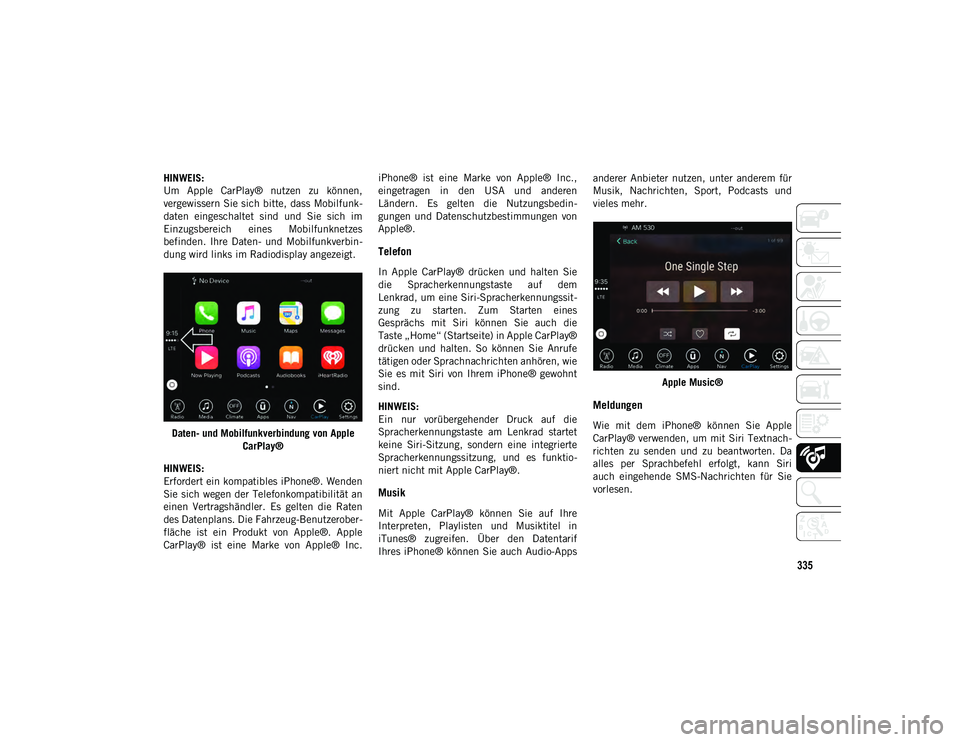
335
HINWEIS:
Um Apple CarPlay® nutzen zu können,
vergewissern Sie sich bitte, dass Mobilfunk-
daten eingeschaltet sind und Sie sich im
Einzugsbereich eines Mobilfunknetzes
befinden. Ihre Daten- und Mobilfunkverbin-
dung wird links im Radiodisplay angezeigt.Daten- und Mobilfunkverbindung von Apple CarPlay®
HINWEIS:
Erfordert ein kompatibles iPhone®. Wenden
Sie sich wegen der Telefonkompatibilität an
einen Vertragshändler. Es gelten die Raten
des Datenplans. Die Fahrzeug-Benutzerober-
fläche ist ein Produkt von Apple®. Apple
CarPlay® ist eine Marke von Apple® Inc. iPhone® ist eine Marke von Apple® Inc.,
eingetragen in den USA und anderen
Ländern. Es gelten die Nutzungsbedin-
gungen und Datenschutzbestimmungen von
Apple®.
Telefon
In Apple CarPlay® drücken und halten Sie
die Spracherkennungstaste auf dem
Lenkrad, um eine Siri-Spracherkennungssit-
zung zu starten. Zum Starten eines
Gesprächs mit Siri können Sie auch die
Taste „Home“ (Startseite) in Apple CarPlay®
drücken und halten. So können Sie Anrufe
tätigen oder Sprachnachrichten anhören, wie
Sie es mit Siri von Ihrem iPhone® gewohnt
sind.
HINWEIS:
Ein nur vorübergehender Druck auf die
Spracherkennungstaste am Lenkrad startet
keine Siri-Sitzung, sondern eine integrierte
Spracherkennungssitzung, und es funktio-
niert nicht mit Apple CarPlay®.
Musik
Mit Apple CarPlay® können Sie auf Ihre
Interpreten, Playlisten und Musiktitel in
iTunes® zugreifen. Über den Datentarif
Ihres iPhone® können Sie auch Audio-Appsanderer Anbieter nutzen, unter anderem für
Musik, Nachrichten, Sport, Podcasts und
vieles mehr.
Apple Music®
Meldungen
Wie mit dem iPhone® können Sie Apple
CarPlay® verwenden, um mit Siri Textnach-
richten zu senden und zu beantworten. Da
alles per Sprachbefehl erfolgt, kann Siri
auch eingehende SMS-Nachrichten für Sie
vorlesen.
20_MP_UG_DE_EU_t.book Page 335
Page 338 of 388
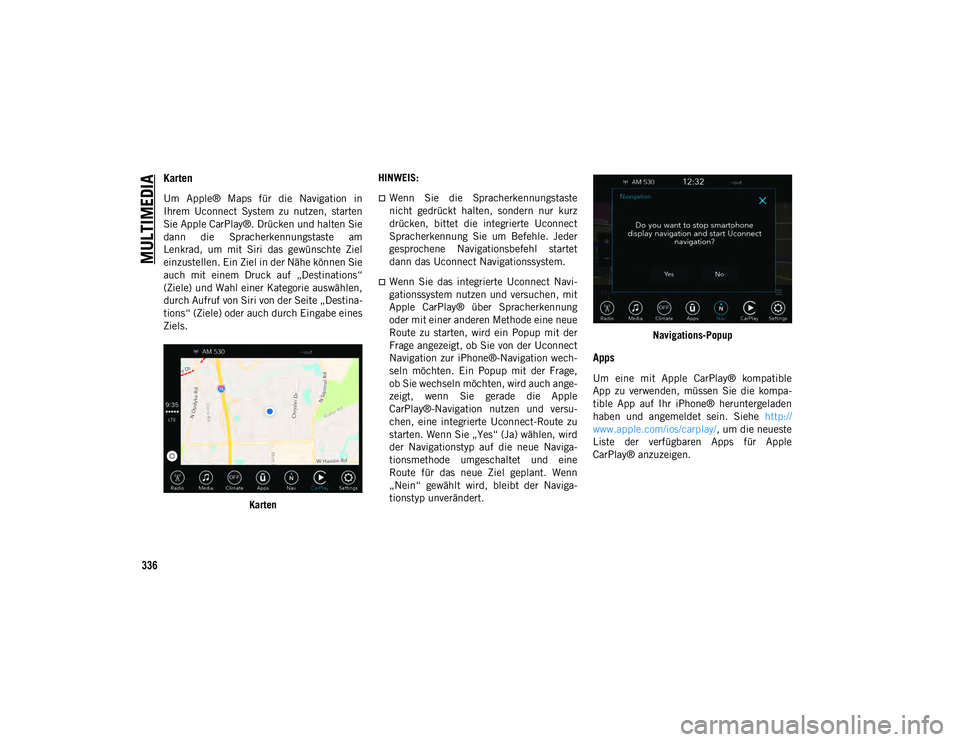
MULTIMEDIA
336
Karten
Um Apple® Maps für die Navigation in
Ihrem Uconnect System zu nutzen, starten
Sie Apple CarPlay®. Drücken und halten Sie
dann die Spracherkennungstaste am
Lenkrad, um mit Siri das gewünschte Ziel
einzustellen. Ein Ziel in der Nähe können Sie
auch mit einem Druck auf „Destinations“
(Ziele) und Wahl einer Kategorie auswählen,
durch Aufruf von Siri von der Seite „Destina-
tions“ (Ziele) oder auch durch Eingabe eines
Ziels.Karten HINWEIS:Wenn Sie die Spracherkennungstaste
nicht gedrückt halten, sondern nur kurz
drücken, bittet die integrierte Uconnect
Spracherkennung Sie um Befehle. Jeder
gesprochene Navigationsbefehl startet
dann das Uconnect Navigationssystem.
Wenn Sie das integrierte Uconnect Navi-
gationssystem nutzen und versuchen, mit
Apple CarPlay® über Spracherkennung
oder mit einer anderen Methode eine neue
Route zu starten, wird ein Popup mit der
Frage angezeigt, ob Sie von der Uconnect
Navigation zur iPhone®-Navigation wech-
seln möchten. Ein Popup mit der Frage,
ob Sie wechseln möchten, wird auch ange-
zeigt, wenn Sie gerade die Apple
CarPlay®-Navigation nutzen und versu-
chen, eine integrierte Uconnect-Route zu
starten. Wenn Sie „Yes“ (Ja) wählen, wird
der Navigationstyp auf die neue Naviga-
tionsmethode umgeschaltet und eine
Route für das neue Ziel geplant. Wenn
„Nein“ gewählt wird, bleibt der Naviga-
tionstyp unverändert.
Navigations-Popup
Apps
Um eine mit Apple CarPlay® kompatible
App zu verwenden, müssen Sie die kompa-
tible App auf Ihr iPhone® heruntergeladen
haben und angemeldet sein. Siehe
http://
www.apple.com/ios/carplay/ , um die neueste
Liste der verfügbaren Apps für Apple
CarPlay® anzuzeigen.
20_MP_UG_DE_EU_t.book Page 336
Page 339 of 388
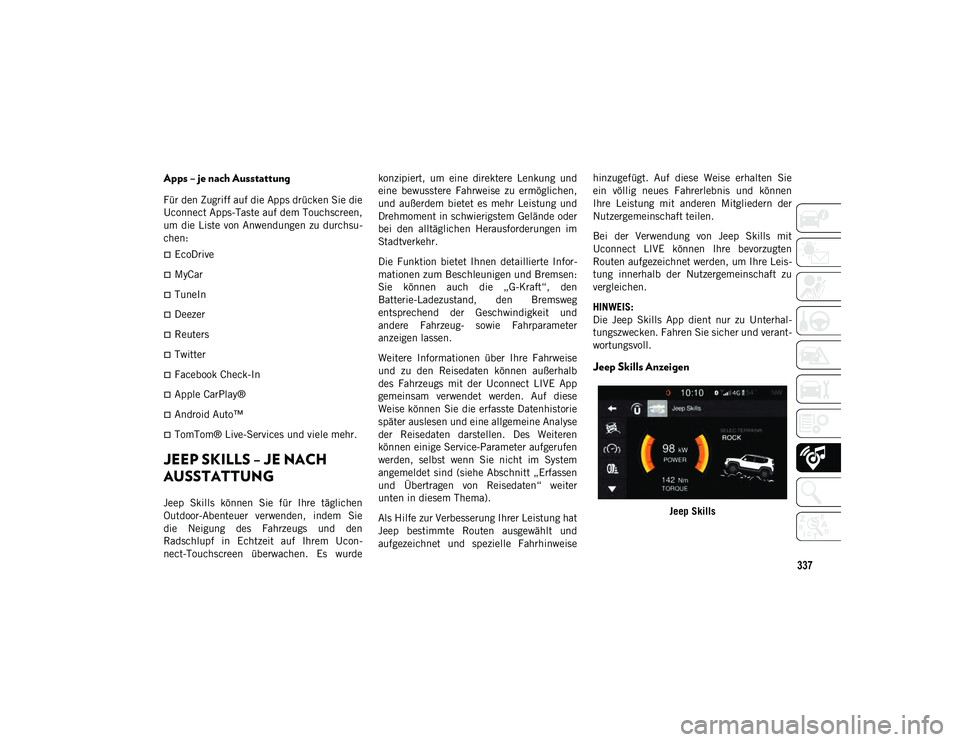
337
Apps – je nach Ausstattung
Für den Zugriff auf die Apps drücken Sie die
Uconnect Apps-Taste auf dem Touchscreen,
um die Liste von Anwendungen zu durchsu-
chen:
EcoDrive
MyCar
TuneIn
Deezer
Reuters
Twitter
Facebook Check-In
Apple CarPlay®
Android Auto™
TomTom® Live-Services und viele mehr.
JEEP SKILLS – JE NACH
AUSSTATTUNG
Jeep Skills können Sie für Ihre täglichen
Outdoor-Abenteuer verwenden, indem Sie
die Neigung des Fahrzeugs und den
Radschlupf in Echtzeit auf Ihrem Ucon-
nect-Touchscreen überwachen. Es wurdekonzipiert, um eine direktere Lenkung und
eine bewusstere Fahrweise zu ermöglichen,
und außerdem bietet es mehr Leistung und
Drehmoment in schwierigstem Gelände oder
bei den alltäglichen Herausforderungen im
Stadtverkehr.
Die Funktion bietet Ihnen detaillierte Infor-
mationen zum Beschleunigen und Bremsen:
Sie können auch die „G-Kraft“, den
Batterie-Ladezustand, den Bremsweg
entsprechend der Geschwindigkeit und
andere Fahrzeug- sowie Fahrparameter
anzeigen lassen.
Weitere Informationen über Ihre Fahrweise
und zu den Reisedaten können außerhalb
des Fahrzeugs mit der Uconnect LIVE App
gemeinsam verwendet werden. Auf diese
Weise können Sie die erfasste Datenhistorie
später auslesen und eine allgemeine Analyse
der Reisedaten darstellen. Des Weiteren
können einige Service-Parameter aufgerufen
werden, selbst wenn Sie nicht im System
angemeldet sind (siehe Abschnitt „Erfassen
und Übertragen von Reisedaten“ weiter
unten in diesem Thema).
Als Hilfe zur Verbesserung Ihrer Leistung hat
Jeep bestimmte Routen ausgewählt und
aufgezeichnet und spezielle Fahrhinweise
hinzugefügt. Auf diese Weise erhalten Sie
ein völlig neues Fahrerlebnis und können
Ihre Leistung mit anderen Mitgliedern der
Nutzergemeinschaft teilen.
Bei der Verwendung von Jeep Skills mit
Uconnect LIVE können Ihre bevorzugten
Routen aufgezeichnet werden, um Ihre Leis-
tung innerhalb der Nutzergemeinschaft zu
vergleichen.
HINWEIS:
Die Jeep Skills App dient nur zu Unterhal-
tungszwecken. Fahren Sie sicher und verant-
wortungsvoll.
Jeep Skills Anzeigen
Jeep Skills
20_MP_UG_DE_EU_t.book Page 337